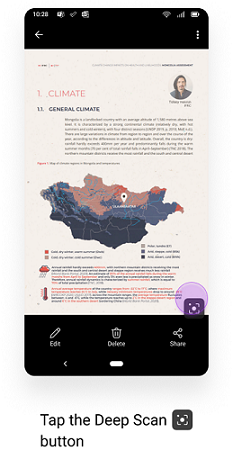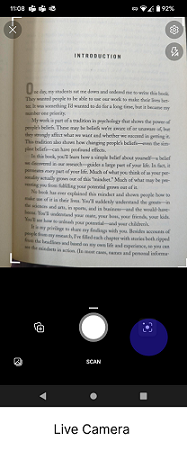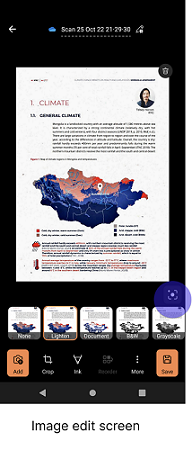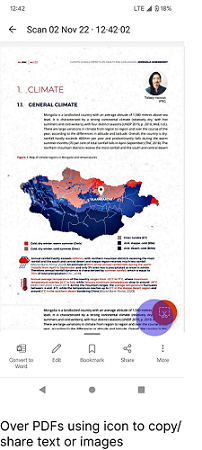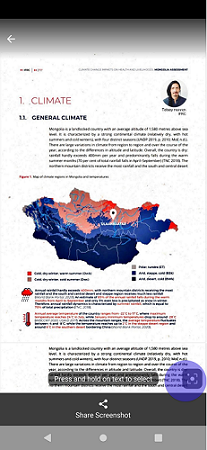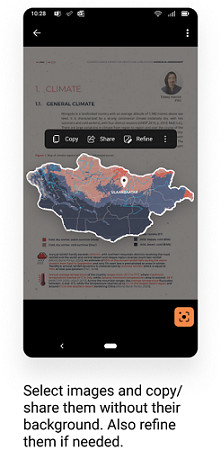Puede tomar imágenes listas para usar sin fondo de fotos o ARCHIVOS PDF con Microsoft 365 (Office). Puede realizar acciones como Copiar y Compartir directamente en esta imagen extraída o Refinar la imagen para agregar o quitar áreas necesarias. Simplemente pulse la acción deseada y reutilice el contenido sin problemas.
¿Dónde está disponible esta experiencia en Microsoft 365 (Office)?
El flujo de copia de imágenes está disponible como parte del análisis profundo, que está disponible en los escenarios siguientes:
-
Sobre las imágenes existentes
-
Pantalla de cámara en directo
-
Pantalla de edición de imagen (pantalla que viene después de una nueva captura de imagen)
-
En archivos PDF con el icono para copiar o compartir texto o imágenes
¿Cómo iniciar la copia de la imagen sobre las fotos?
-
Inicia el flujo de exploración profunda haciendo clic en este icono sobre las imágenes.
-
Pulse en el punto blanco que aparece en la imagen.
-
Extraerá la imagen sin el fondo y mostrará un conjunto de acciones disponibles: Copiar, Compartir y Refinar. Pulsa en la acción que quieras.
-
Para refinar la imagen, pulse En Refinar.
-
Seleccione Agregar o Quitar para borrar o agregar la sección necesaria. Arrastre el dedo sobre la sección que desea agregar o quitar, seleccione Confirmar cuando haya terminado.
Sugerencia: Para obtener los mejores resultados, use una imagen de buena resolución.
Descarga Microsoft 365 (Office) ahora: Vínculo para descargar para Android.
Todo el proceso se realiza localmente en el dispositivo cuando se cumplen determinadas condiciones*. Para otros dispositivos, la extracción de imágenes necesitaría conectividad a Internet.
*Condiciones:
-
Dispositivo de 64 bits
-
>de RAM del dispositivo = 2 GB
-
Frecuencia de CPU >= 1800 MHz
-
Núcleos >= 2
-
Versión del so >= Android N
¿Dónde está disponible esta experiencia en Microsoft 365 (Office)?
El flujo de copia de imágenes está disponible como parte del análisis profundo, que está disponible en los escenarios siguientes:
-
Sobre las imágenes existentes
-
Pantalla de edición de imagen (pantalla que viene después de una nueva captura de imagen)
-
En archivos PDF con el icono para copiar o compartir texto o imágenes
¿Cómo iniciar la copia de la imagen sobre las fotos?
-
Inicia el flujo de exploración profunda haciendo clic en este icono sobre las imágenes.
-
Pulse en el punto blanco que aparece en la imagen.
-
Extraerá la imagen sin el fondo y mostrará un conjunto de acciones disponibles: Copiar, Compartir, Refinar. Pulsa en la acción que quieras.
-
Seleccione Agregar o Quitar para borrar o agregar la sección necesaria. Arrastre el dedo sobre la sección que desea agregar o quitar, seleccione Confirmar cuando haya terminado.
Sugerencia: Para obtener los mejores resultados, use una imagen de buena resolución.
Descargue Microsoft 365 (Office) ahora: Vínculo para descargar para iOS.